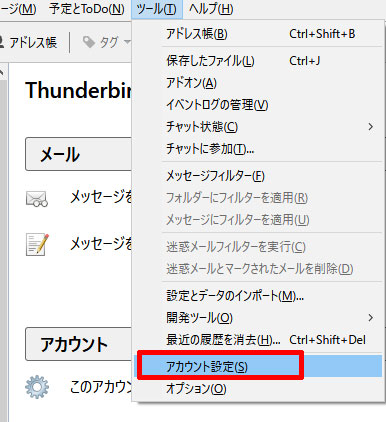Windwos10の付属メールが糞使えないというお話は別記事でした通りです。
Windows10でどのクライアントメーラーにしようか迷っている人は、フリーソフトのThunerbirdをおすすめします。
今回は、Thunderbirdで登録したメールアカウントのSMTP情報を編集・確認する方法を解説します。
ThunderbirdでSMTPポート番号の確認・編集を行う方法
従来はメール送信時には25番ポートが使われるのが一般的でしたが、出会い系業者などによるスパムメールが多くなったことを受け手プロバイダ側が25番ポート経由でのメールをブロックする様になってきました。
そこでその替わりに新しくメール送信時に使うポート番号として587番(サブミッションポートと呼ぶ)をSMTP設定で行います。
Thunderbirdのメニュー > ツール(T) > アカウント設定(S)
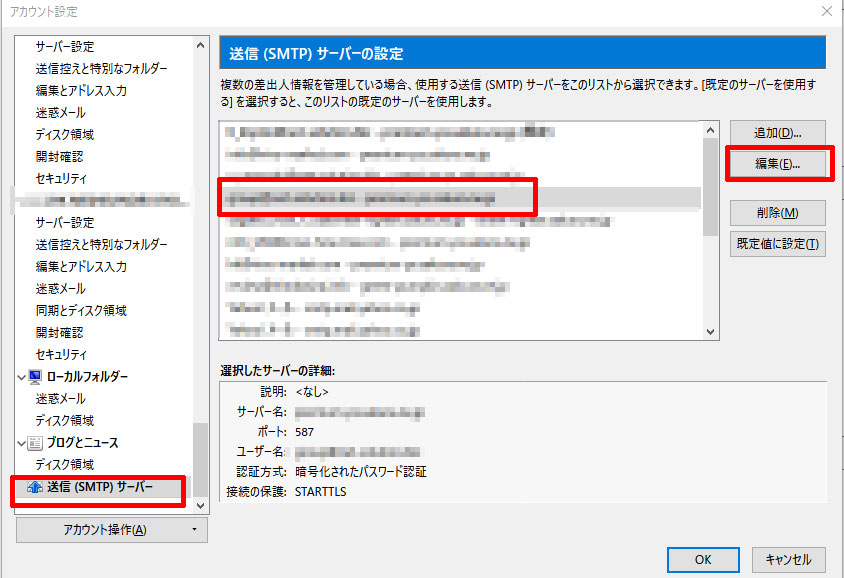
アカウント設定ダイアログが起動します。
左側にあるスライダーを画面の一番下までスクロールさせます。
すると
送信(SMTP)サーバ
という文字列があるのでそれをクリックします。
右側に
送信(SMTP)サーバの設定
複数の差出人情報を管理している場合、使用する送信(SMTP)サーバをこのリストから選択できます。[規定のサーバを使用する]を選択すると、このリストの規定のサーバを使用します。
と表示されます。複数のアカウントをThunderbirdに設定している場合には、その中からSMTPサーバの変更を行いたいアカウントをクリックし編集(E)…をクリックします。
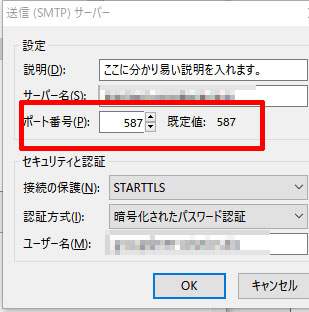
送信(SMTP)サーバ
設定
説明(D)
→自分で自由に分かり易い説明書きを入れると良いです。
ポート番号(P):
→587を設定します。
設定したらOKボタンをクリックします。
これでWindows10のサンダーバードにポート番号を設定できます。
Windwos10の標準メーラーは止めてThunderbirdにしよう!
Windows Live Mailと比べると、少々設定までのUIの遷移が異なるので最初は少し戸惑うかもしれません。
Windows10にインストールしたThunderbirdのSMTPの設定方法を解説しているサイトが無かったのでこちらに纏めてみました。
Thunderbirdは無料なのにWindows10標準搭載のメーラーよりも機能も豊富で使い易いです。
ですが海外で作られているソフトという事もあってか日本ではあまり一般の人で使っている人は少ないです。
これだけ便利なソフトなのにそこまで一般に普及していないのは、Thunderbirdの日本語解説サイトが少ない事も要因の一つだと思います。
ノウハウツリー編集部では引き続きThunderbirdの使い方などを不定期に纏めて行きたいと思います!応援よろしくお願い致します!!